今天教大家win7回收站清空文件怎么恢复,很多朋友都不知道怎么操作,细节教程如下:
方法1:运行命令恢复方法
1用键盘win10调用运行界面。然后输入regedit(打开注册表)
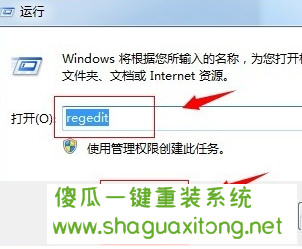
2进入注册表编辑界面。然后我们点击注册表中的文件夹“HKEY_LOCAL_MACHINE”-“SOFTWARE”-“Microsoft”-“Windows”-“CurrentVersion”-“Explorer”-“DeskTop”-“NameSpace”。
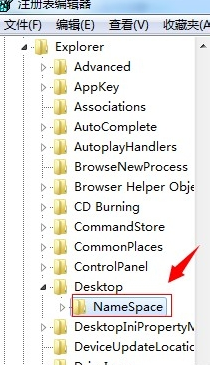
三。找到“NameSpace”文件夹后,单击打开它,我们可以看到它的右侧将显示一个“默认”单词,然后我们可以右键单击右侧的空白处打开新的文件夹。新建一个“项”,
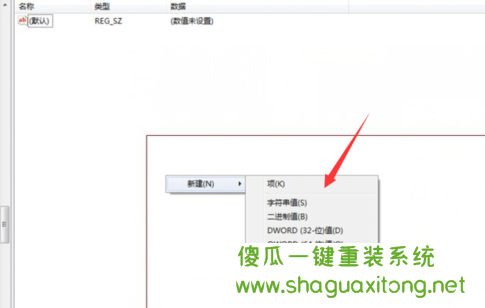
4在创建一个新的“项”之后,我们会看到左边会出现一个名为“新建#1”的文件夹,然后我们要做的就是将“新建#1”的文件夹名更改为“{645FFO40——5081——101B——9F08——00AA002F954E}”值,修改后,右边也会出现“默认”一词。
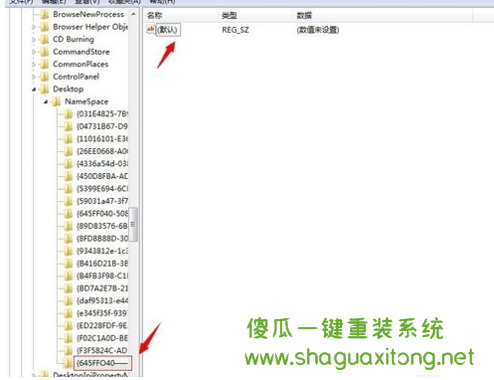
5最后,我们选择右边出现的单词“默认”,然后右键单击,在新列表中选择“修改”,然后在数字数据中填写“回收站”,然后按OK按钮退出。
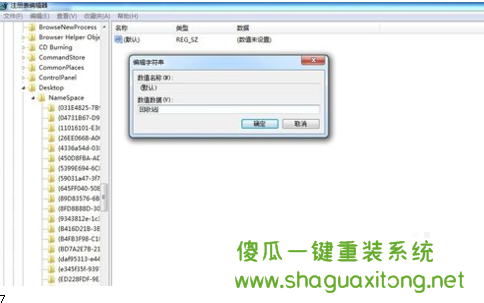
6按照上述步骤完成操作后,重新启动计算机并返回回收站,检查已删除的文件是否已恢复。
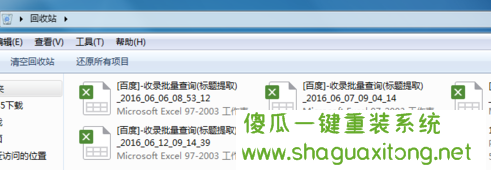
第三方工具使用方法
1使用360例如,打开软件以查找具有完整功能的选项
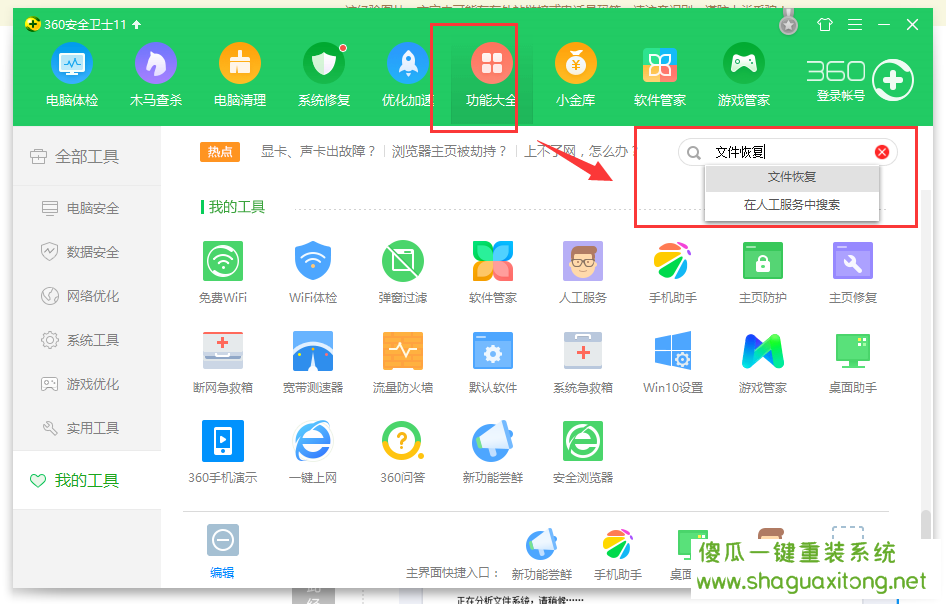
2搜索并找到文件恢复工具,只需安装它。
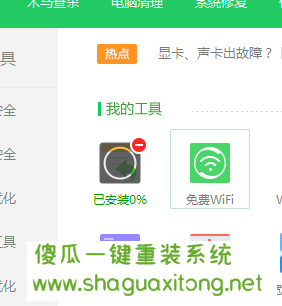
三。打开文件恢复工具并单击扫描。只需单击要还原的类型。
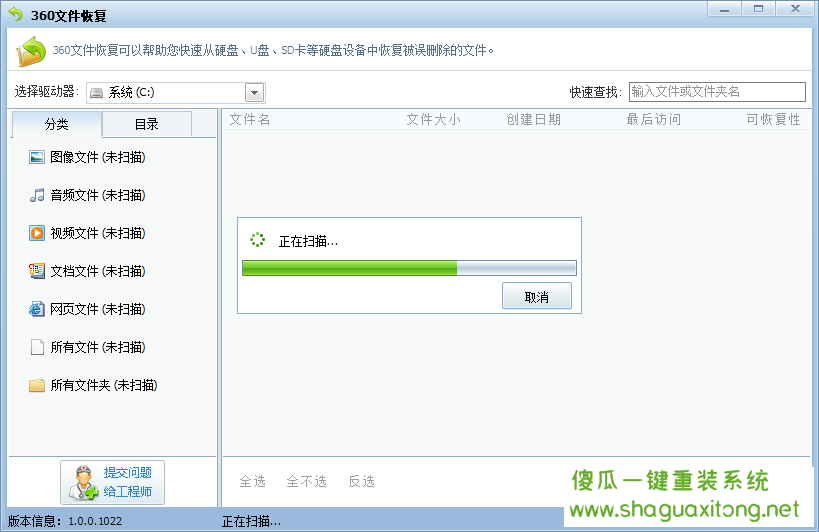
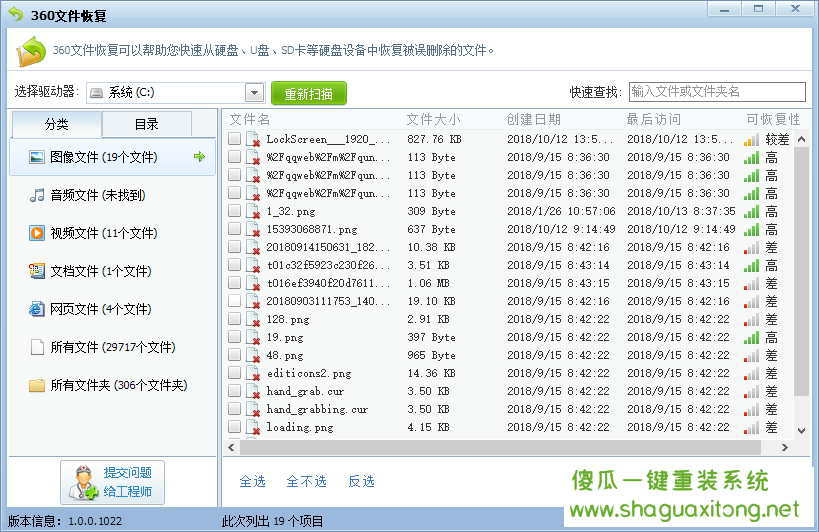
以上是恢复回收站中的空文件的方法。